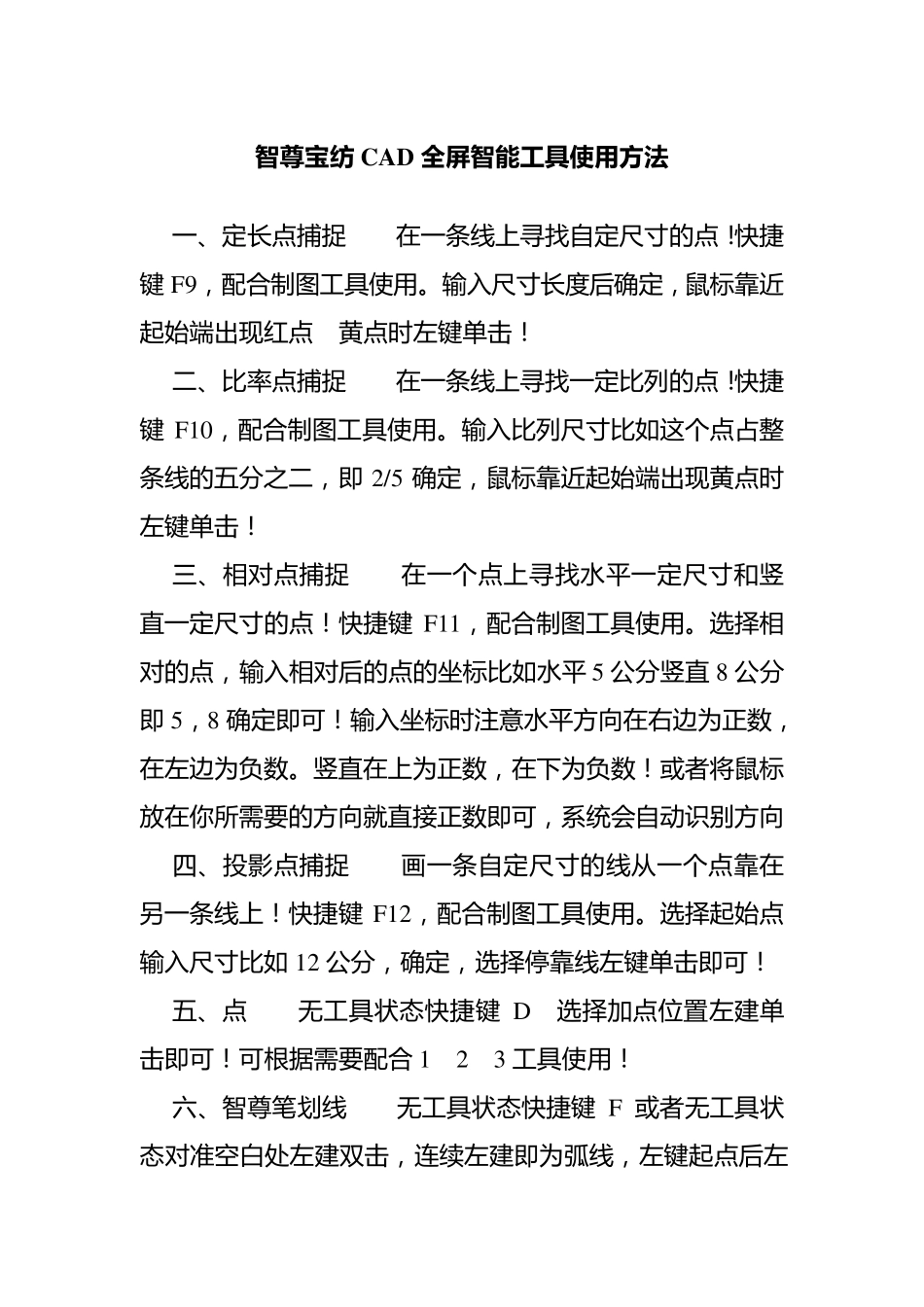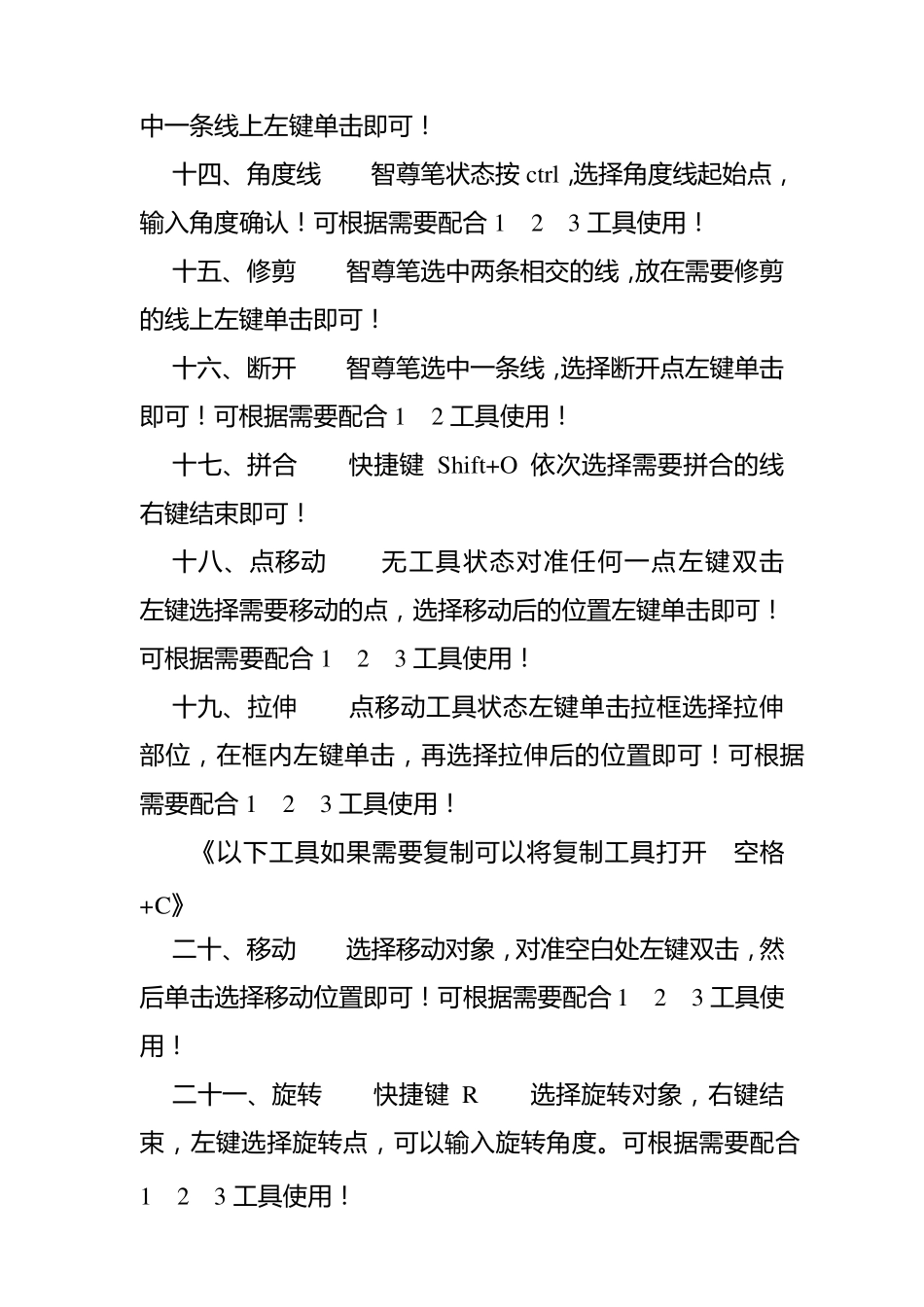智 尊 宝 纺 C A D 全 屏 智 能 工 具 使用方法 一 、定长点捕捉 在一 条线上寻找自定尺寸的点!快捷键 F9,配合制图工具使用。输入尺寸长度后确定,鼠标靠近起始端出现红点 黄点时左键单击! 二、比率点捕捉 在一 条线上寻找一 定比列的点!快捷键 F10,配合制图工具使用。输入比列尺寸比如这个点占整条线的五分之二,即 2/5 确定,鼠标靠近起始端出现黄点时左键单击! 三、相对点捕捉 在一 个点上寻找水平一 定尺寸和竖直一 定尺寸的点!快捷键 F11,配合制图工具使用。选择相对的点,输入相对后的点的坐标比如水平 5 公分竖直 8 公分即 5,8 确定即可!输入坐标时注意水平方向在右边为正数,在左边为负数。竖直在上为正数,在下为负数!或者将鼠标放在你所需要的方向就直接正数即可,系统会自动识别方向 四、投影点捕捉 画一 条自定尺寸的线从一 个点靠在另一 条线上!快捷键 F12,配合制图工具使用。选择起始点输入尺寸比如 12 公分,确定,选择停靠线左键单击即可! 五、点 无工具状态快捷键 D 选择加点位置左建单击即可!可根据需要配合 1 2 3 工具使用! 六、智尊笔划线 无工具状态快捷键 F 或者无工具状态对准空白处左建双击,连续左建即为弧线,左键起点后左键 右 键 即 为 直 线 ! 可 根 据 需 要 配 合 1 2 3 4 工 具 使 用 !左 键 单 击 后 输 入 尺 寸 即 为 定 尺 寸 水 平 竖 直 直 线 , 或 者 将 鼠标 屏 幕 的 45 斜 线 方 向 可 以 划 出 8 条 45 度 的 直 线 。 输 入 15,6 鼠 标 选 择 方 向 即 为 自 定 比 列 角 度 画 直 线 !《 15, 6 可 以 为 任意 数 字 》。 七 、圆 快捷键 C 选 择 加圆位置左 键 单 击 即 可 , 可 根据 需 要 配 合 1 2 3 工 具 使 用 ! 八、矩形 智尊笔状态左 键 空白处双击 选 择 矩形第一点, 再选 择 第二点。 或 者 输 入 尺 寸 大小20, 50 即 为 宽 20 长50 的 矩形! 九、平 行 智尊笔选 中一条 线 再放在选 中的 线 上,左 键 单 击 即 为 平 行线 , 可 左 键 单 击 随意 选 择 平 心点或 者 输 入自 定 平 行距离尺 寸 确认。可 根 据 需 要 配 合 1 2 3 工 具 使 用 ! 十、垂直 智尊笔选 中一条 线...